Jak zobrazit náhled a otevřít raw obrázky v systému Windows 10
Většina fotoaparátů a chytrých telefonů používá surový obrazový formát aby fotografie byly minimálnípořízené pomocí tohoto zařízení. Formát surového obrázku se velmi liší od běžných formátů obrázků, jako jsou JPG a PNG. Průzkumník Windows přirozeně podporuje náhled pro několik různých typů souborů. Až dosud však neexistuje podpora formátů surových obrázků. Což jednoduše znamená, že nemůžete zobrazit náhled raw obrázků nebo otevřít raw image soubory ve Windows 10 pomocí vestavěné aplikace Photos.

Pokud jste fotograf nebo někdo, kdo pracujes typem souborů surového obrázku, pak může být docela nepohodlné vidět náhled v prohlížeči souborů nebo jej otevřít bez instalace nějakého softwaru třetích stran.
To se změní s přidáním Raw ImageRozšíření společnosti Microsoft. Nainstalováním rozšíření nezpracovaného obrázku z Windows Store si nyní můžete zobrazit náhled raw obrázků v Průzkumníku souborů a otevřít nezpracované obrázky v systému Windows 10 pomocí aplikace Fotografie.
Náhled a otevření raw obrazu v systému Windows 10
Chcete-li zobrazit náhled a otevřít surové obrázky v systému Windows 10, mátemusíte nainstalovat Raw Image Extension z Windows Store. Rozšíření je zcela zdarma. Jak už bylo řečeno, pro použití rozšíření Raw Image musíte být na Windows 10 verze 1903 nebo pomocí Windows 10 insider build 18323 nebo vyšší.
Před pokračováním tedy ověřte číslo verze systému Windows 10. Jakmile to potvrdíte, postupujte podle následujících kroků a nativně si prohlédněte a otevřete surové obrázky v systému Windows 10.
- Klikněte zde přejděte na oficiální stránku rozšíření Microsoft raw image extension.
- Klikněte naDostat".
- Obchod Microsoft se otevře automaticky. Pokud váš prohlížeč zobrazí výzvu, vyberte možnost „Otevřete Microsoft Store"možnost.
- Klikněte naDostat" a pak "Nainstalujte".
- Výše uvedená akce nainstaluje rozšíření Raw Image na Windows 10.
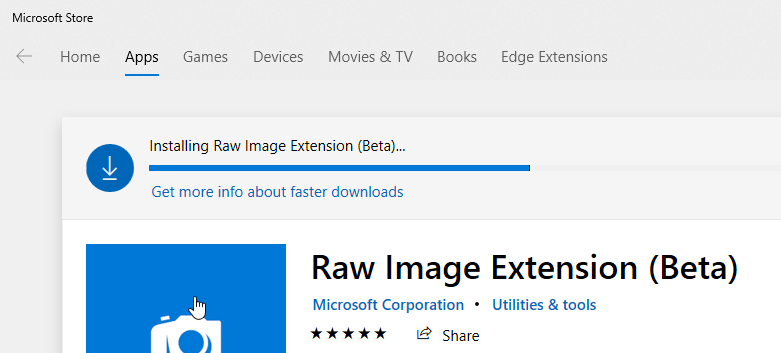
To je vše. Nemusíte dělat nic jiného. Po instalaci rozšíření začne Průzkumník souborů zobrazovat náhledy nezpracovaných obrázků. Dvojitým kliknutím na surový obrazový soubor jej můžete otevřít v aplikaci Fotografie.

Pokud se vám tento článek líbí, zkuste to zkontrolovatv seznamu nejlepších aplikací pro Windows obchod a jak připnout jakoukoli stránku nastavení aplikace k otevření nabídky a jak zakázat Cortanu v systému Windows 10 z důvodu ochrany vašeho soukromí.